ఈ వ్యాసం “ఏమిటి గురించి వివరిస్తుంది –నెట్=హోస్ట్ ” ఎంపిక డాకర్ కమాండ్లో చేస్తుంది.
డాకర్ కమాండ్లో “–net=host” ఎంపిక ఏమి చేస్తుంది?
ది ' – నెట్ ''లో ఎంపిక డాకర్ రన్ ” ఆదేశం డాకర్ కంటైనర్ కోసం నెట్వర్క్ను పేర్కొనడానికి ఉపయోగించబడుతుంది. డిఫాల్ట్గా, వంతెన నెట్వర్క్లో కంటైనర్లు అమలవుతున్నాయి. అయితే, ' –నెట్=హోస్ట్ హోస్ట్ నెట్వర్క్లో కంటైనర్ను అమలు చేయడానికి ” ఎంపికను ఉపయోగించవచ్చు. ఇది డాకర్ కంటైనర్కు సాధారణంగా ఉండే దానికంటే ఎక్కువ నెట్వర్క్ యాక్సెస్ను ఇస్తుంది.
“–net=host” ఎంపికతో మరియు లేకుండా “డాకర్ రన్” కమాండ్ని ఎలా అమలు చేయాలి?
డిఫాల్ట్ నెట్వర్క్ మరియు హోస్ట్ నెట్వర్క్లో నడుస్తున్న కంటైనర్ల మధ్య వ్యత్యాసాన్ని తనిఖీ చేయడానికి, జాబితా చేయబడిన ఉదాహరణలను చూడండి:
- ఉపయోగించడానికి ' డాకర్ రన్ 'ఆదేశం లేకుండా' -నెట్-హోస్ట్ ' ఎంపిక.
- ఉపయోగించడానికి ' డాకర్ రన్ 'తో ఆదేశం' -నెట్-హోస్ట్ ' ఎంపిక.
“–net-host” ఎంపిక లేకుండా “డాకర్ రన్” కమాండ్ను ఎలా ఉపయోగించాలి?
డిఫాల్ట్గా, డాకర్ ప్లాట్ఫారమ్ మూడు నెట్వర్క్లను అందిస్తుంది: ' వంతెన ',' హోస్ట్ ', మరియు' ఏదీ లేదు ”. అన్ని నెట్వర్క్లను జాబితా చేయడానికి, దిగువ ఉదాహరణను పరిశీలించండి:
> డాకర్ నెట్వర్క్ ls
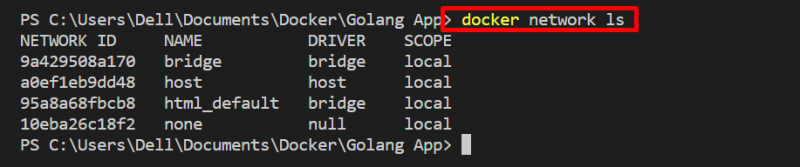
కంటైనర్ ఏ నెట్వర్క్ను పేర్కొనకుండా అమలు చేయబడినప్పుడు, డిఫాల్ట్గా, అది బ్రిడ్జ్ నెట్వర్కింగ్ని ఉపయోగిస్తుంది. ప్రదర్శన కోసం, దిగువ దశలను తనిఖీ చేయండి.
దశ 1: డాకర్ఫైల్ను రూపొందించండి
'ని కంటైనర్ చేయడానికి డాకర్ఫైల్ను రూపొందించండి గోలాంగ్ ” ప్రోగ్రామ్ మరియు ఇచ్చిన సూచనలను ఫైల్లో అతికించండి:
గోలాంగ్ నుండి: 1.8
వర్క్డైర్ / వెళ్ళండి / src / అనువర్తనం
ప్రధాన.గో కాపీ చేయండి.
రన్ గో బిల్డ్ -ఓ వెబ్ సర్వర్ .
బహిర్గతం 8080 : 8080
CMD [ './వెబ్ సర్వర్' ]
దశ 2: డాకర్ చిత్రాన్ని రూపొందించండి
తరువాత, అందించిన ఆదేశం సహాయంతో డాకర్ఫైల్ నుండి చిత్రాన్ని రూపొందించండి. ది ' -టి దిగువ కమాండ్లోని ” ఎంపిక చిత్రం పేరును నిర్దేశిస్తుంది:
> డాకర్ బిల్డ్ -టి గో-img. 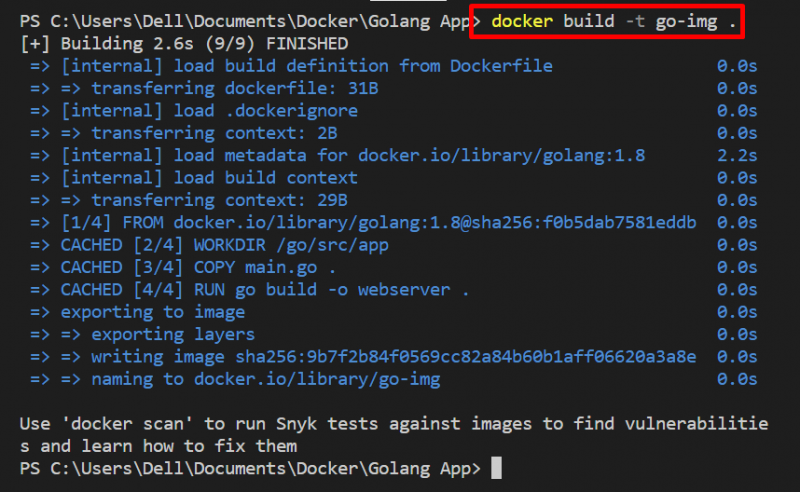
దశ 3: డాకర్ కంటైనర్ను అమలు చేయండి
'ని ఉపయోగించండి డాకర్ రన్ ” డిఫాల్ట్ ఎంచుకున్న నెట్వర్క్లో కంటైనర్ను అమలు చేయడానికి ఆదేశం. ది ' -డి ”ఐచ్ఛికం కంటైనర్ను డిటాచ్డ్ మోడ్లో అమలు చేస్తుంది:
> డాకర్ రన్ -డి గో-img 
ఇప్పుడు, కంటైనర్ను జాబితా చేయండి మరియు కంటైనర్ డిఫాల్ట్ నెట్వర్క్లో అమలు చేయబడిందో లేదో తనిఖీ చేయండి:
> డాకర్ ps -ఎ అవుట్పుట్ ఏదైనా ఎక్స్పోజింగ్ పోర్ట్ని చూపిస్తే “ tcp/
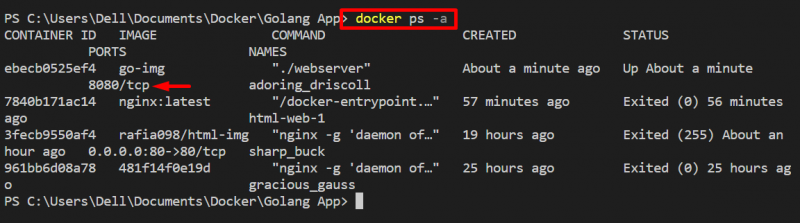
ఎగువ అవుట్పుట్ నుండి, డిఫాల్ట్ ఎంచుకున్న నెట్వర్క్లో మా కంటైనర్ అమలు చేయబడుతుందని మీరు చూడవచ్చు “ వంతెన ”.
“–net-host” ఎంపికతో “డాకర్ రన్” కమాండ్ను ఎలా ఉపయోగించాలి?
హోస్ట్ నెట్వర్క్లో కంటైనర్ను అమలు చేయడానికి, 'ని ఉపయోగించండి –నెట్=హోస్ట్ క్రింద చూపిన విధంగా ” ఎంపిక:
> డాకర్ రన్ -డి --నెట్ = హోస్ట్ go-img 
ధృవీకరణ కోసం, అన్ని కంటైనర్లను జాబితా చేయండి. ఇక్కడ, 'లో అవుట్పుట్ చూపబడలేదు ఓడరేవులు ” కాలమ్, అంటే మా కంటైనర్ హోస్ట్ నెట్వర్క్లో ప్రాసెస్ చేయబడుతోంది మరియు హోస్ట్ నెట్వర్క్లోని ఏదైనా పోర్ట్లో యాక్సెస్ చేయవచ్చు:
> డాకర్ ps -ఎ 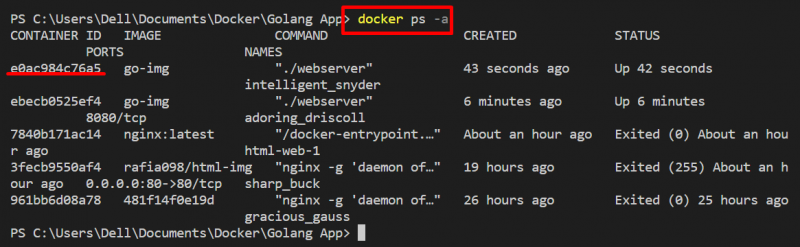
ఇదంతా దేనికి సంబంధించినది ' –నెట్=హోస్ట్ ” ఎంపిక చేస్తుంది మరియు దానిని డాకర్లో ఎలా ఉపయోగించాలి.
ముగింపు
ది ' –నెట్=హోస్ట్ హోస్ట్ నెట్వర్క్లో డాకర్ కంటైనర్ను అమలు చేయడానికి ” ఎంపిక ఉపయోగించబడుతుంది. ఈ ఎంపిక 'లో పేర్కొనబడకపోతే డాకర్ రన్ ” ఆదేశం, దాని సగటు కంటైనర్ బ్రిడ్జ్ నెట్వర్క్లో అమలు అవుతుంది. హోస్ట్లో కంటైనర్ను అమలు చేయడానికి, 'ని ఉపయోగించండి డాకర్ రన్ –net= ఎంపిక